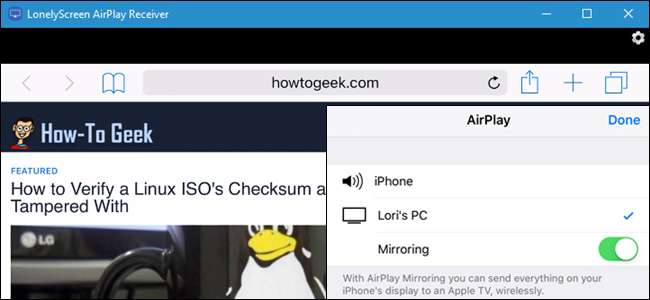
Met AirPlay kun je het scherm van je iPhone of iPad spiegelen op je Mac of uw Apple TV . Maar wat als u een Windows-pc heeft? We laten u een gratis tool zien die dit gemakkelijk maakt.
VERWANT: Hoe u uw Mac-, iPhone- of iPad-scherm op uw Apple TV kunt spiegelen
LonelyScreen is een gratis, gebruiksvriendelijke AirPlay-ontvanger die u op uw pc installeert. U kunt alles van uw iPhone of iPad naar uw Windows-computerscherm verzenden, net als een Apple TV, en u hoeft niets op uw iOS-apparaat te installeren.
Om te beginnen gewoon download LonelyScreen en installeer het op uw Windows-computer.
Als u Windows Firewall gebruikt, kunt u tijdens het installeren van LonelyScreen een melding krijgen dat Windows Firewall bepaalde functies heeft geblokkeerd. Specificeer op welke soorten netwerken u LonelyScreen wilt laten communiceren. Merk op dat openbare netwerken niet worden aanbevolen omdat ze niet erg veilig zijn.
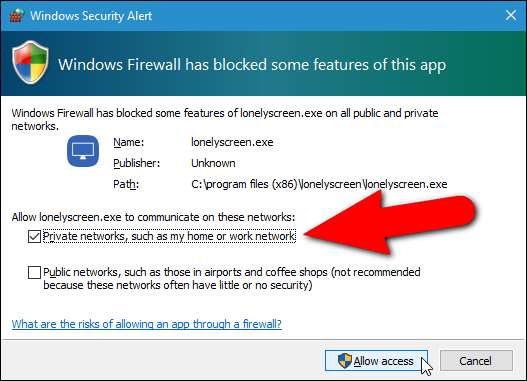
LonelyScreen wordt automatisch uitgevoerd na installatie, dus op hetzelfde moment dat u het bovenstaande dialoogvenster Windows Security Alert ziet, ziet u ook een melding dat uw firewall LonelyScreen blokkeert in het hoofdvenster van LonelyScreen. Klik op de "Fix It (Administrator)" knop.
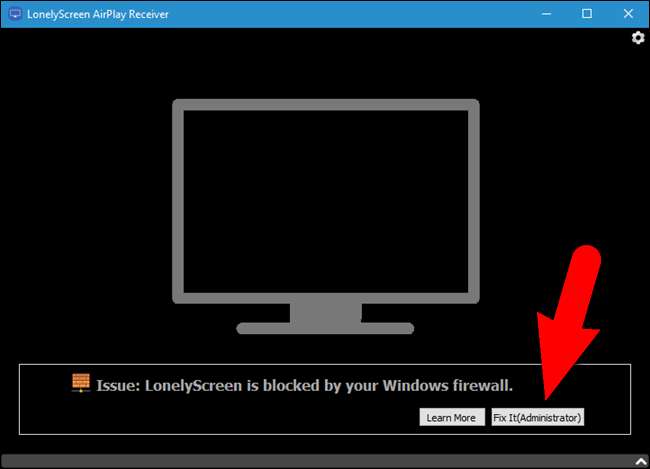
Het dialoogvenster Gebruikersaccountbeheer wordt weergegeven. Klik op "Ja" om LonelyScreen informatie te laten ontvangen.
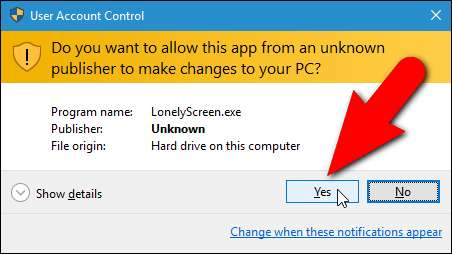
Zodra LonelyScreen is gestart en is gedeblokkeerd in uw firewall, wordt het hoofdscherm weergegeven. De naam van de ontvanger is standaard "LonelyScreen". Deze naam wordt op uw iOS-apparaat weergegeven als een AirPlay-ontvanger waarnaar u informatie kunt spiegelen.
Om de naam van de ontvanger te wijzigen, beweegt u uw muis over de naam en klikt u erop.
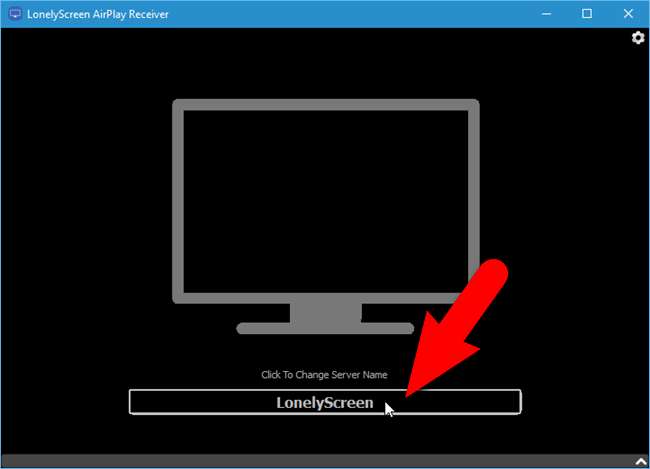
Voer een nieuwe naam in voor de ontvanger en klik op "Opslaan".
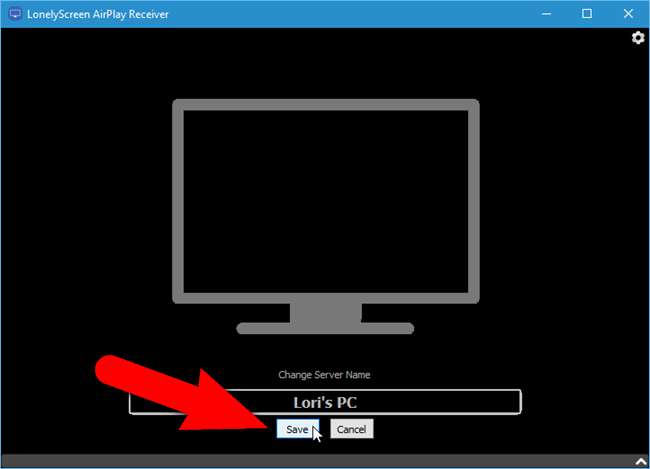
Nu stelt u uw iOS-apparaat in om informatie naar uw pc te verzenden. Om dit te doen, moet LonelyScreen actief zijn en verbonden zijn met hetzelfde Wi-Fi-netwerk als uw iOS-apparaat. LonelyScreen kan worden geminimaliseerd, maar verlaat het programma niet.
Veeg omhoog vanaf de onderkant van uw iOS-apparaat om het Control Center te openen.
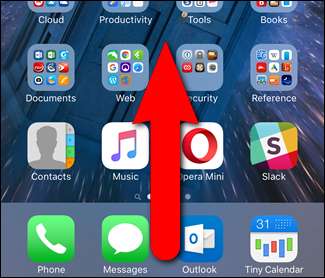
Wanneer een AirPlay-ontvanger actief is en uw iOS-apparaat deze kan zien, is AirPlay beschikbaar in het Control Center. Tik erop.
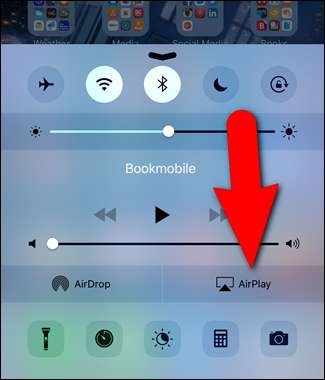
"LonelyScreen", of welke nieuwe naam u ook aan de LonelyScreen-ontvanger hebt toegewezen, wordt weergegeven op het AirPlay-scherm. Tik erop om het te selecteren.
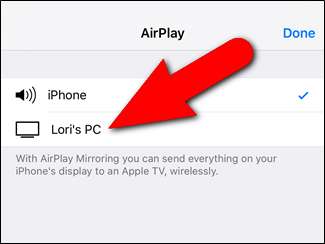
Om te beginnen met het spiegelen van uw iOS-apparaat op uw pc, tikt u op de schuifknop "Spiegelen" die wordt weergegeven.
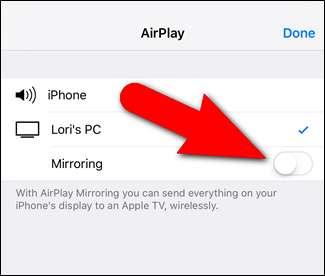
De schuifregelaar voor spiegelen wordt groen om aan te geven dat het scherm van uw iOS-apparaat wordt gespiegeld naar uw pc. Tik op "Gereed".
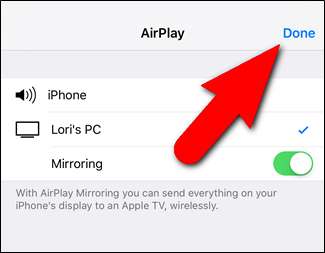
U keert terug naar het Control Center. Merk op dat de naam van de LonelyScreen AirPlay-ontvanger nu wordt weergegeven in het Control Center. Tik op de pijl-omlaag bovenaan om het Control Center te sluiten.
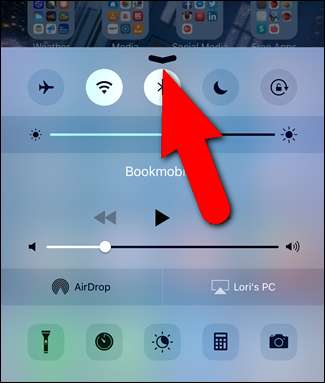
Nu wordt alles wat u op uw iOS-apparaat doet, weergegeven in het venster van de LonelyScreen AirPlay-ontvanger, inclusief muziek en video's. U kunt het LonelyScreen-venster vergroten om de inhoud van uw iOS-apparaat groter te maken op het scherm van uw pc.
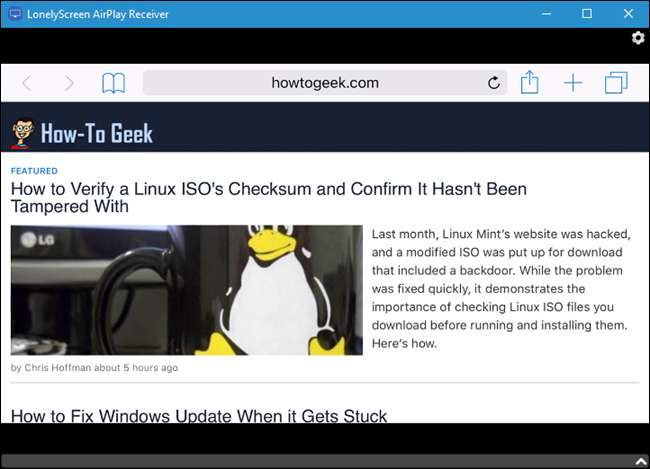
Om te stoppen met spiegelen naar uw iOS-apparaat naar uw pc, sluit u LonelyScreen door op de tandwielknop in de rechterbovenhoek van het LonelyScreen-venster te klikken. Uw pc is niet meer zichtbaar in de AirPlay-instellingen op uw iOS-apparaten.
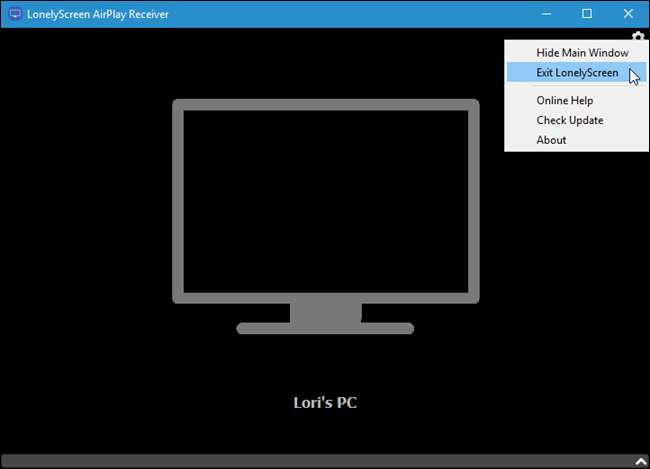
Zoals we eerder al zeiden, kan dat spiegel uw iOS-apparaat of Mac naar uw tv met behulp van Apple TV . Maar als je geen Apple TV hebt, kan dat ook spiegel alles van uw computer naar uw tv met een Google Chromecast . U kunt er ook meer over lezen AirPlay en andere draadloze weergavestandaarden hier .







